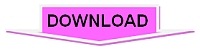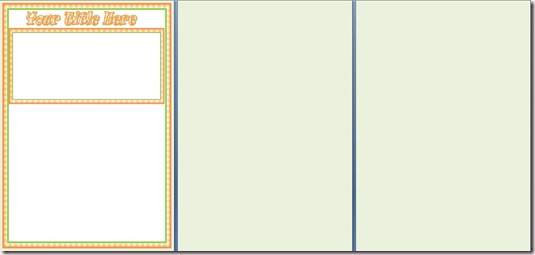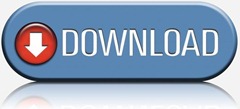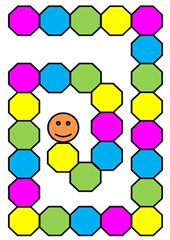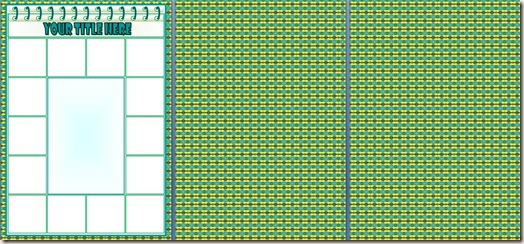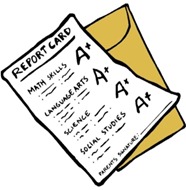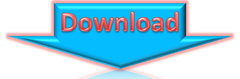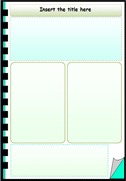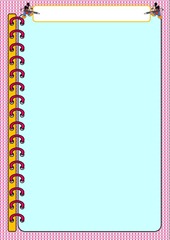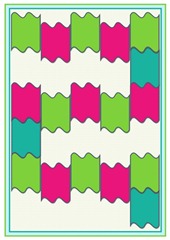 Um template para preparar seu jogo, bastante inserir seu conteúdo por meio da inserção de pequenas caixas de texto sobre as casas do boardgame e depois clicando em “editar” > “contorno = sem cores”; “preenchimento” = sem cores.
Um template para preparar seu jogo, bastante inserir seu conteúdo por meio da inserção de pequenas caixas de texto sobre as casas do boardgame e depois clicando em “editar” > “contorno = sem cores”; “preenchimento” = sem cores.
Podem-se usar também figuras, para inserí-las proceda como normalmente faz para inserir imagens em documentos do Word.
A parte inferior do documento foi deixada para que você insira o título do boardgame, instruções ou o que achar necessário.
O documento está em formato dot = modelo do Word 97/2003, que ao ser aberto cria um novo documento do Word, que deverá ser nomeado e salvo em pasta de sua escolha.
Para baixar clique em um dos links da postagem (nome da apostila logo abaixo; ícone “download”; figura que ilustra essa postagem.) e o download iniciará em seguida.
TEMPLATE – BOARDGAME CORES FORTES (DOWNLOAD)
Material Didático: